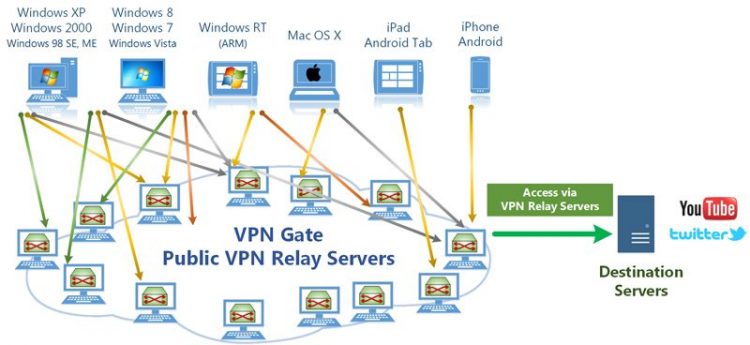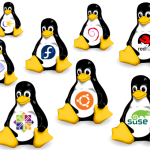Bài viết về mạng riêng ảo VPN mình có giới thiệu phần mềm SoftEther VPN Gate Client dùng để thay đổi địa chỉ IP để vào các trang web bị chặn (Facebook,…) hay để che giấu IP thật nhằm truy cập internet an toàn.
Xem thêm: Top phần mềm VPN miễn phí 2018
Vậy để cài đặt và sử dụng SoftEther VPN Gate Client trên máy tính chạy Windows như thế nào, mình sẽ hướng dẫn các bạn ngay sau đây.
Tải và cài đặt:
Đầu tiên các bạn truy cập vào trang web: http://www.vpngate.net/en/download.aspx
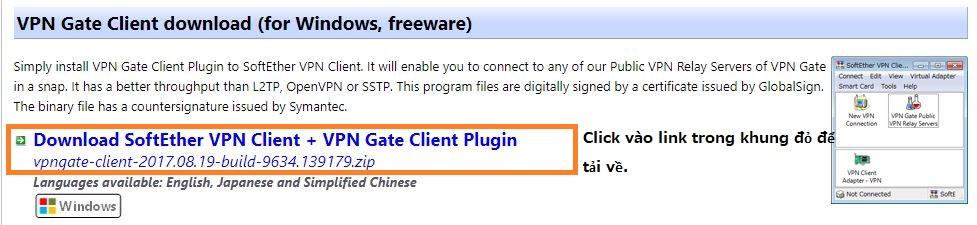
Sau khi tải về, click vào file setup để cài đặt.
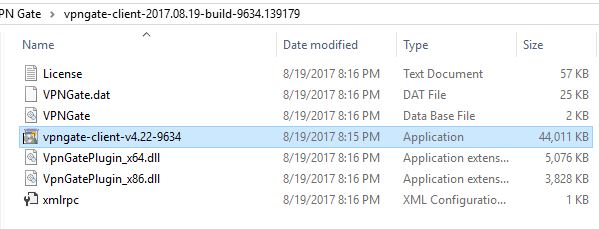
Các bạn chọn dòng SoftEther VPN Client rồi click Next đến khi cài đặt xong.
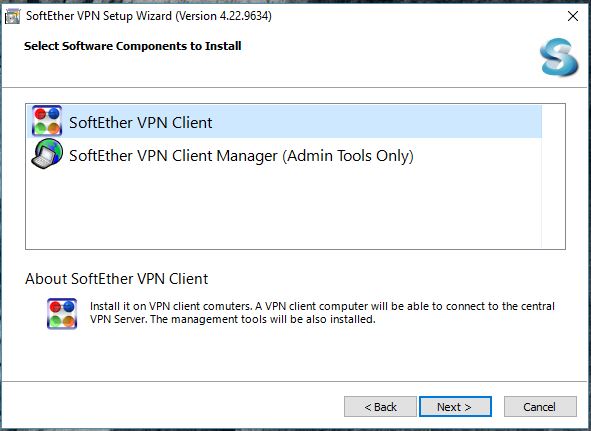
Hướng dẫn sử dụng:
Khởi động phần mềm bạn sẽ có giao diện như trên. Các bạn click vào VPN Gate Public VPN Relay Server
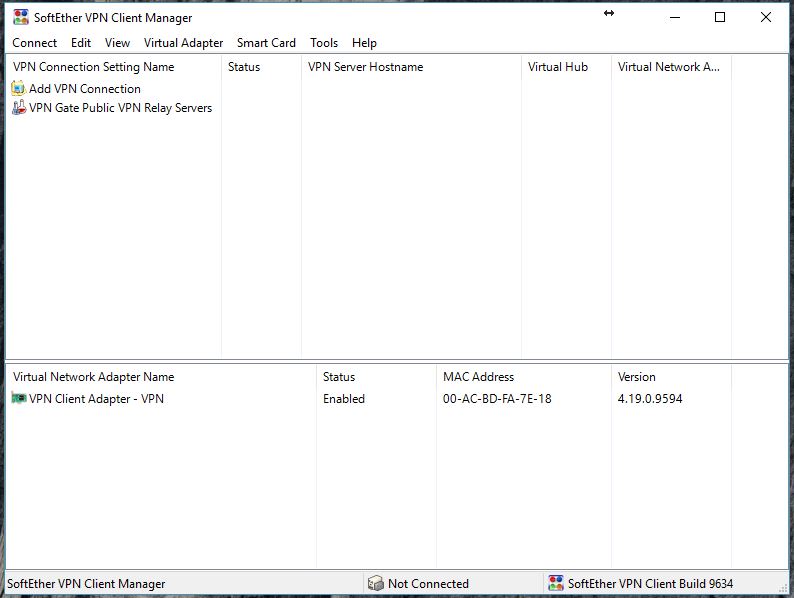
Sau khi hiện danh sách các server VPN các bạn click vào thẻ Line Speed để sắp xếp theo thứ tự tốc độ đường truyền. Tốc độ càng cao thì kết nối các nhanh.
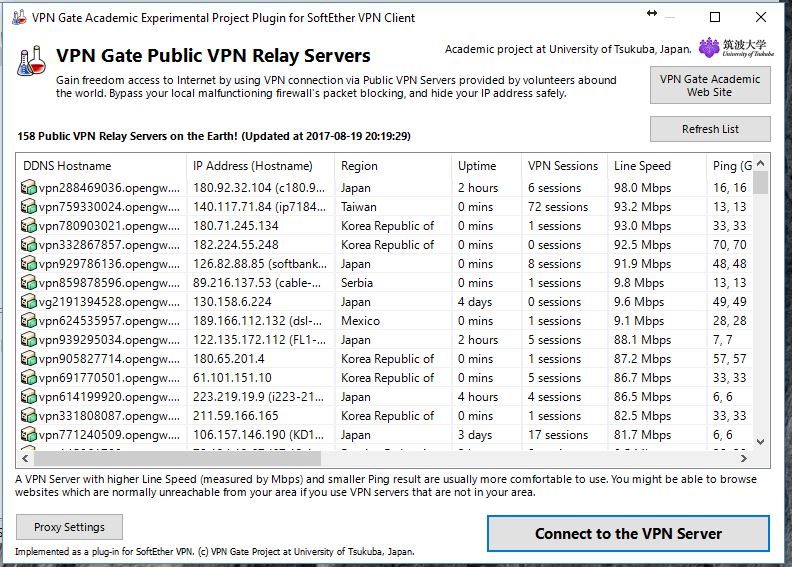
Click vào VNP server muốn kết nối sẽ xuất hiện thông báo bên dưới. Chọn OK để kết nối.
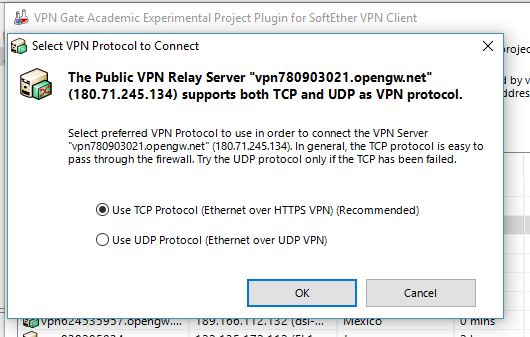
Kết nối thành công sẽ có thông báo như sau:
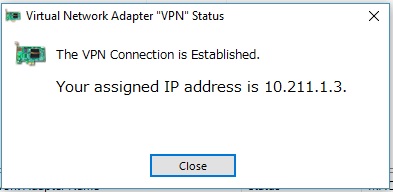
Để kiểm tra đã thực sự kết nối đến VPN server thành công hay chưa, các bạn có thể truy cập trang https://whatismyipaddress.com
Kết quả bên dưới chứng tỏ mình đã đổi IP sang Hàn Quốc thành công.
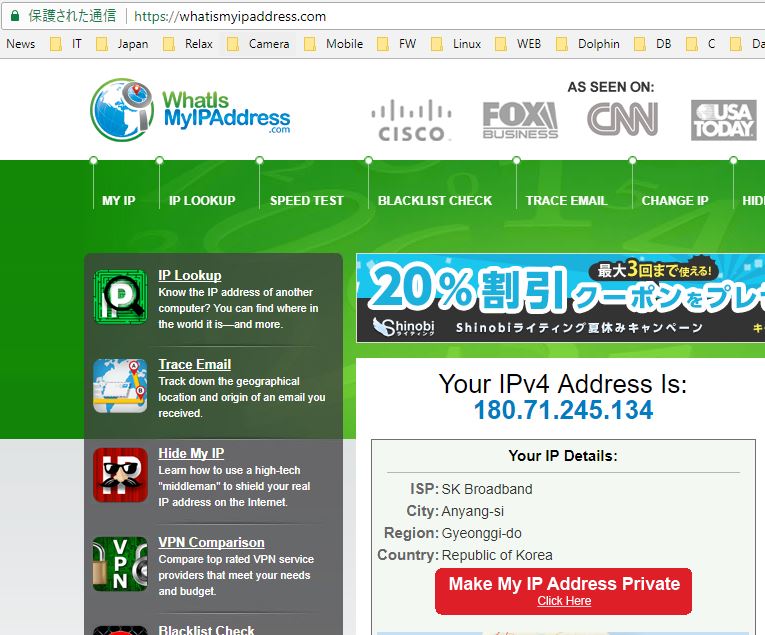
Như vậy mình đã hướng dẫn các bạn cài đặt và sử dụng phần mềm SoftEther VPN Gate Client để kết nối đến VPN Server. Bây giờ các bạn có thể thoải mái truy cập Facebook, các dịch vụ chặn IP Việt Nam, hoặc đơn giản là để truy cập internet ẩn danh. Cảm ơn các bạn đã theo dõi bài viết, nếu có vấn đề gì hãy để lại comment để cùng thảo luận nhé.
Xem thêm: Những phần mềm không thể thiếu trên Windows
[quangcao]